Publicité
 La plupart d'entre nous souffrent d'une surcharge d'informations. Être submergé par des e-mails privés peut ne pas être un gros problème et ignorer la moitié des e-mails est en fait acceptable dans une certaine mesure. Dans une vie professionnelle, cependant, vous devez non seulement trouver des moyens de faire face à canaux, vous devez également traiter les informations, c'est-à-dire transmettre, répondre, discuter, garder une trace et suivre.
La plupart d'entre nous souffrent d'une surcharge d'informations. Être submergé par des e-mails privés peut ne pas être un gros problème et ignorer la moitié des e-mails est en fait acceptable dans une certaine mesure. Dans une vie professionnelle, cependant, vous devez non seulement trouver des moyens de faire face à canaux, vous devez également traiter les informations, c'est-à-dire transmettre, répondre, discuter, garder une trace et suivre.
Chez MakeUseOf, nous avons écrit de nombreux articles sur les différentes façons d'utiliser Google Mail et comment en tirer le meilleur parti. Mais quelles fonctionnalités et techniques les personnes qui reçoivent des centaines d'e-mails par semaine utilisent-elles vraiment? Comment pouvons-nous suivre des dizaines de tâches tout en restant à l'affût du courrier quotidien? Bien que je ne puisse pas parler au nom de mes collègues, je peux certainement parler pour moi. J'utilise Google Mail pour gérer les e-mails et la plupart de mes tâches et avec cet article, je voudrais partager mes "tours de magie" avec vous.
Filtrage du courrier entrant
Pour moi, une étape clé pour faire face aux inondations a été de mettre en place des filtres pour le courrier entrant. Si vous recevez plus de trois ou quatre e-mails par jour et si vous recevez à plusieurs reprises des e-mails spécifiques, par exemple des notifications, des newsletters ou des rappels, je vous recommande fortement de configurer des filtres.
J'ai mis en place plus de 20 filtres, qui trient le courrier sous 15 libellés clés (similaires aux dossiers), par exemple pour prendre soin des commentaires notifications, e-mails liés à MakeUseOf Answers, y compris les questions nouvelles et publiées, ou e-mails liés à Sound Sunday.
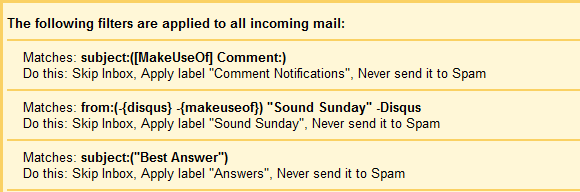
Je reçois beaucoup de courrier que je n'ai pas vraiment à lire, du moins pas dans ma boîte de réception, par exemple de nouvelles questions soumises à MakeUseOf Answers. Cependant, j'aime toujours en avoir une copie dans ma boîte de réception, par exemple pour transmettre une question à un collègue ou pour y répondre par e-mail. Cependant, comme je n'ai pas à lire ces e-mails, j'ai mis en place un filtre pour les trier et les marquer comme lus.

Donc, chaque fois que je vois un chiffre en gras apparaître à côté d'une de mes étiquettes, je sais qu'il y a du courrier que je dois lire. En fonction de l'étiquette, je la lis immédiatement (par exemple, la boîte de réception) ou je réserve un temps pour lire collectivement tous les e-mails de cette catégorie (par exemple, les notifications de commentaires).
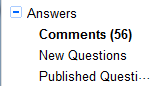
Si vous souhaitez en savoir plus sur la configuration des filtres dans Google Mail, je recommande l'article 3 grands exemples d'utilisation des filtres Gmail pour la productivité 3 grands exemples d'utilisation des filtres Gmail pour la productivité Lire la suite . Il contient d'excellents conseils pour configurer des listes de tâches par e-mail, gérer des rappels ou filtrer les événements de l'agenda Google.
Prioriser
Vous avez donc mis en place des filtres pour les e-mails que vous recevez régulièrement, mais votre boîte de réception a toujours tendance à être pleine de choses moins importantes? Google Mail a une solution pour cela et elle s'appelle Priority Inbox. Il est facile à installer sous> Paramètres > Boîte de réception. Par défaut, il affichera les étiquettes suivantes au-dessus de votre boîte de réception: courrier important et non lu, courrier suivi et tout le reste dans votre boîte de réception. Vous pouvez le personnaliser pour inclure une autre étiquette importante ou modifier ou supprimer l'une des étiquettes susmentionnées.
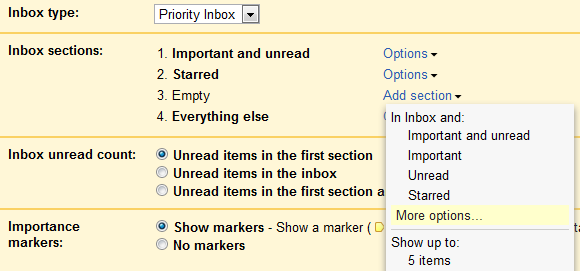
Pour une introduction complète à Priority Inbox, consultez l'article La boîte de réception prioritaire de Gmail résout le problème de Bacn La boîte de réception prioritaire de Gmail résout le problème de Bacn Lire la suite .
Garder la trace
Vous pouvez suivre les différents e-mails en les étiquetant automatiquement ou manuellement. Cependant, si vous devez marquer manuellement des dizaines d'e-mails chaque jour, l'étiquetage peut être assez fastidieux car il faut plusieurs clics de souris et une certaine coordination. Ce qui fonctionne beaucoup mieux pour moi, ce sont les e-mails.
L'une de mes principales tâches éditoriales consiste à suivre les commentaires. Cela inclut tous les commentaires à travers MakeUseOf qui doivent être traités, les commentaires notables en général, les meilleurs commentaires de personnel, meilleurs commentaires pour le concours de la meilleure réponse de la semaine (MakeUseOf Answers), et commentaires gagnants de ce concours. J'ai généralement entre 50 et 100 commentaires marqués à un moment donné et j'utilise cinq étiquettes différentes pour les différencier. Je peux accéder à tous les courriers marqués via le label Starred, ce qui me permet de traiter rapidement tous, et ce label a tendance à être très coloré.
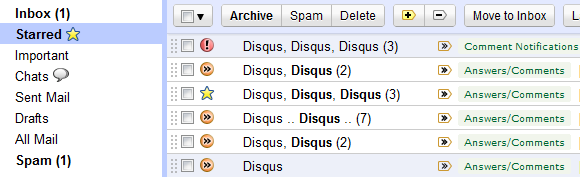
Pour les délais ou les e-mails que je souhaite suivre, je convertis les e-mails en tâches, comme décrit dans cet excellent article: 4 étapes simples pour atteindre et maintenir zéro dans la boîte de réception dans Gmail 4 étapes simples pour atteindre et maintenir zéro dans la boîte de réception dans Gmail Lire la suite
Toutes les petites choses
J'ai mis en place une gamme de petits paramètres qui facilitent le traitement des e-mails. Il va sans dire que j'utilise la vue de conversation filetée. La plupart des autres petits paramètres sont fournis via les fonctionnalités de Google Labs et voici une liste de mes favoris.
-
Avance automatique…
pour afficher automatiquement la conversation suivante après avoir traité l'e-mail précédent. -
«Répondre à tous» par défaut…
parce que la plupart de mon courrier sortant est destiné à plusieurs destinataires. -
Aperçu de la boîte de réception…
car j'ai hâte de voir ce qui m'attend pendant que GMail se charge. -
Déplacer la colonne d'icônes…
car je trouve plus facile de les scanner quand ils sont sur le côté gauche. -
Envoyer et archiver…
pour enregistrer un clic et vider cette boîte de réception plus rapidement.
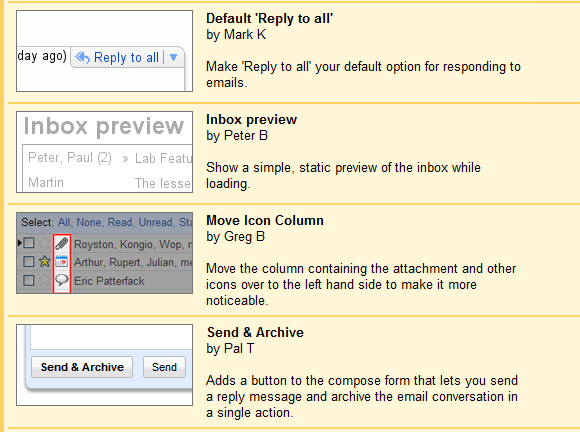
Conclusion
Si vous attendez toujours un tour de magie, j'ai bien peur de devoir vous décevoir. Il n'y a pas de magie à tenir au courant des choses! Cela prend généralement quelques stratégies simples et beaucoup de discipline.
Si vous espériez sérieusement une astuce, essayez ceci 1 Astuce Gmail géniale que vous ne connaissez pas. 1 Astuce Gmail génial que vous ne connaissez pas. Sérieusement. Lire la suite
Et de nombreux autres bons conseils peuvent être trouvés ici:
- Comment transformer votre boîte de réception Gmail en une liste de tâches à lire Comment transformer votre boîte de réception Gmail en liste de tâches de lectureSi vous êtes souvent sur Gmail, vous savez très probablement combien de choses vous pouvez réellement en faire (à part les lectures et l'envoi de courrier). Nous avons déjà partagé pas mal de conseils sur la façon dont ... Lire la suite
- Comment rechercher efficacement des e-mails dans Gmail Comment rechercher efficacement des e-mails dans Gmail Lire la suite
- 4 façons de définir Gmail comme adresse e-mail par défaut dans votre navigateur 4 façons de définir Gmail comme adresse e-mail par défaut dans votre navigateurAlors que les utilisateurs migrent lentement les données vers le cloud, avoir un compte de messagerie Web est devenu une évidence, Google Mail étant le premier choix. Peu impressionné par ces développements, Windows continue de lier des hyperliens de courrier électronique (a.k.a ... Lire la suite
- 3 choses que les utilisateurs de Gmail Pro ont configurés dans leurs comptes 3 choses que les utilisateurs de Gmail Pro ont configurés sur leurs comptes Lire la suite
Combien d'e-mails recevez-vous par jour et comment les traitez-vous? Avez-vous des trucs et astuces GMail que je n'ai pas couverts? Ou y a-t-il une raison pour laquelle vous utilisez un autre client de messagerie?
Tina écrit sur la technologie grand public depuis plus d'une décennie. Elle est titulaire d'un doctorat en sciences naturelles, d'un diplomate allemand et d'un MSc suédois. Son expérience analytique l'a aidée à exceller en tant que journaliste technologique chez MakeUseOf, où elle gère désormais la recherche et les opérations sur les mots clés.